为什么有的电脑不能连接无线wifi 电脑没有无线连接无法上网怎么解决
有时候我们的电脑无法连接无线WiFi,可能是因为电脑没有无线连接功能,导致无法上网,这个问题可以通过添加一个无线网卡来解决,或者使用一个USB无线网卡来连接WiFi。也可以通过更新驱动程序或者重启路由器来尝试解决这个问题。无论是哪种方法,只要我们有耐心和细心去尝试,相信问题一定会得到解决的。
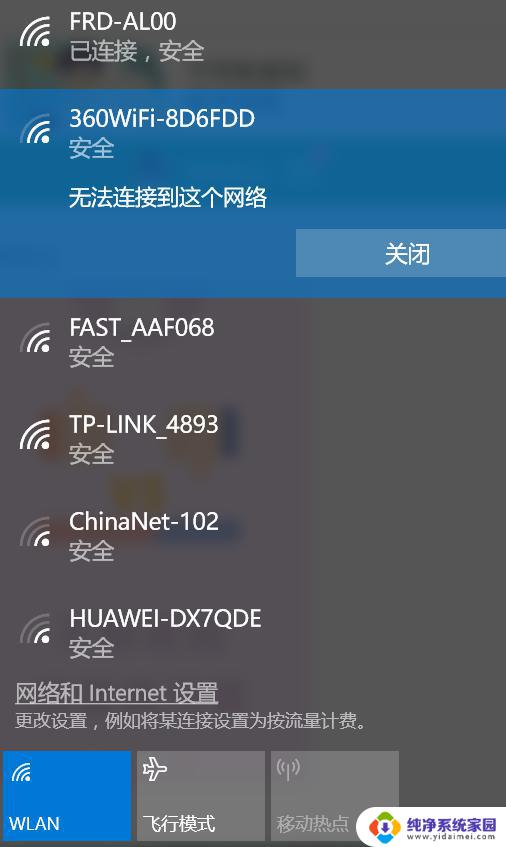
电脑上没有无线连接的原因比较大,例如:没有无线适配器(无线网卡)、驱动未安装、无线功能被禁用等等。建议按照下面的方法来排查和解决问题:
1.台式电脑默认没有无线适配器(无线网卡),所以在系统里面是没有无线连接功能的。如果是台式电脑要连接wifi,可以买一个USB无线网卡。插在台式电脑的USB接口即可,安装完成后就在系统里面找到无线连接了。
2.无线适配器(无线网卡)的驱动程序未安装或者安装不正确,也会导致电脑上面不会出现无线网络连接功能。
可以下载 驱动人生 或者 驱动精灵 软件,安装后启动软件。会自动检测驱动问题,如果无线适配器的驱动有问题,可以在线安装新版本的驱动。
3.有些笔记本电脑的无线网络功能有硬件开关 或者 键盘上的按键来开启/关闭。如果不小心按住了无线开关,把无线功能关闭了,这种情况下系统里面也没有无线连接了。
所以,检查下笔记本电脑上是否有无线功能的开关,确保无线功能处于开启状态。
4.在电脑系统里面,查看 无线功能(WLAN)是否被关闭了?如果是关闭状态,请打开WLAN功能。
5.在“网络连接”设置页面,查看 无线连接(WLAN)是否被禁用?如果是禁用状态,请启用 无线连接(WLAN)。
注意:
按照下面的方法操作,可以快速的打开电脑上的 网络连接 设置页面;下面的方法,适用于所有的Windows系统电脑。
(1)同时按住键盘上的 Win + R 组合按键,可以打开运行程序。。
入:ncpa.cpl ,然后点击:确定。
6.在电脑的“服务”设置页面中,查看 WLAN AutoConfig 状态。如果是:已停止、或者没有显示状态信息,也可能会导致电脑没有无线连接。
这时候,需要设置 WLAN AutoConfig 自动启动。
注意:
可以按照下面的放,进入电脑中的“服务”设置页面,适用于所有的windows系统电脑。
(1)同时按住键盘上的 Win + R 组合按键,可以打开运行程序。
(2)在打开的运行程序中输入:services.msc 然后点击:确定。就可以打开服务设置页面了。
以上就是关于为什么有的电脑不能连接无线wifi的全部内容,若有出现相同情况的用户,可以按照小编的方法来解决。
为什么有的电脑不能连接无线wifi 电脑没有无线连接无法上网怎么解决相关教程
- 没有wifi台式电脑怎么连接 台式电脑连接无线网的方法
- 电脑为什么连接不上无线网 无线网络连接不上电脑的解决方法
- 为什么电脑连接无线网络不能用 电脑无法连接到无线网络的解决步骤
- 无线网不可上网是什么原因 电脑连接WiFi无法上网怎么办
- 无线为什么已连接不可上网 WiFi已连接但无法上网原因
- 没有无线网卡能连接wifi吗 台式电脑如何添加无线网卡
- 笔记本wifi连接成功但是不能上网 为什么笔记本电脑能连接上无线网络却无法正常上网
- 无线网连上了为什么上不了网 笔记本电脑连接家庭无线网络上不了网的解决方法
- 笔记本无线已经连接上不能上网 为什么笔记本电脑无线网络连接上却无法上网
- 家用无线网连接上却上不了网怎么回事 电脑能连接wifi但是无法上网的解决方法
- 笔记本开机按f1才能开机 电脑每次启动都要按F1怎么解决
- 电脑打印机怎么设置默认打印机 怎么在电脑上设置默认打印机
- windows取消pin登录 如何关闭Windows 10开机PIN码
- 刚刚删除的应用怎么恢复 安卓手机卸载应用后怎么恢复
- word用户名怎么改 Word用户名怎么改
- 电脑宽带错误651是怎么回事 宽带连接出现651错误怎么办